Win 7系统文件批量改名方法
日期:2011/11/24 10:38:03来源: 绿色资源网整理
时下马上进入冬季,在冬天有许多美景供人们欣赏,许多人也希望将这样的美景记录下来,那么久少不了数码相机或者手机等各种拍照器械。虽然现在我是一名在校大学生,家里为了鼓励我好好学习,在我上大学的时候终于圆了我一个心愿,拥有一台自己的相机。
说到摄影,我拍相片一般会拍下很多,最多的时候足足有一千多张,而且我只是一名学生,爱好摄影,那么那些更专业的人,拍摄的照片可能就会更多。其实人们更多关注的是表面上一个摄影人拿着单反举到发抖,虽然是一种爱好,不过拍摄完后对于照片的处理也是十分重要的,筛选照片,或者给相片分类等,都是十分繁琐的工作,尤其是面对海量照片的改名更是令人头疼,有时候投稿交的照片必须用xxx-01这样的格式,而我自己存储照片是采用我习惯的方式,这时候麻烦就来了。
例如有一次出去玩,不可能我们一个几天的旅行团一直泡在一个景点吧,明显不可能。这个景点过去之后,下一个接下一个,可能沿途再带你逛逛商店什么的,累计下来的照片种类繁多,并且各个地方的都有,如果把沿途拍摄的照片算上一类,在相机储存卡里的照片只能说是到处都是了……所以在这里就只能借助安装有win7系统的本子强大功能为我们这样的小爱好者分忧了。
win7对于文件的命名有自动批量处理的功能,不仅仅是上述我所说的照片文件夹,或者图标,再或者文档等等,都可以批量处理。这个操作并不需要让win7在下载什么软件或者插件来辅助,完全依靠win7系统本身就可以了。在之前的Windows系统中,例如XP和Vista中没有这个功能,所以win7提供的这个批量修改文件名的窍门在现实中还是应用非常广的。
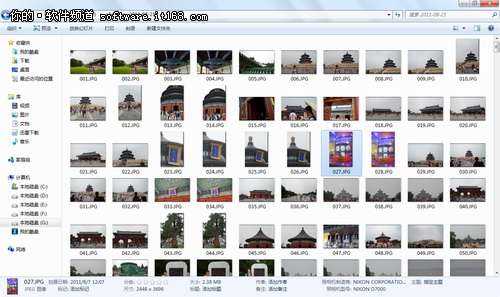
通常我们从相机中输出到电脑的相片是由相机本身对其进行顺序的排号的,按照拍摄顺序的先后,标为0001一直到最后一个照片,如果不经常性的进行归零,那么几位数的照片都会有了,自己看起来也会非常的麻烦。
而有一些相机,例如单反或较为高级的数码照相机,在输出照片的时候可以在每一张照片前加入一些文字或字母,例如:野三坡0001、野三坡0002...诸如此类的形式。那么就上述的情况来看,即使这样命名,只能是采用“几日游”这样的大标题了,但是又让人觉得很山寨。所以在此基础上,win7可以帮助分类命名,方法十分简单,并且容易掌握。

用电脑比较多的人都知道,键盘左下角的Ctrl键是个常用按键,我们在转移文件时,如果一个个拖过去实在是很麻烦,当按住Ctrl时,鼠标点击不同的文件可以同时选中。在win7批量修改文件名时,我们可以通过按住Ctrl的方式进行选择,也可以直接中鼠标圈中所要选择的文件,然后单击鼠标右键,选择“重命名(M)”选项。
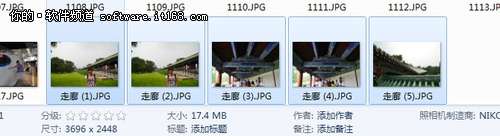
这时,系统会将其中的一个文件名显示为重命名状态,也就是文件名可以编辑的状态,将这个文件名更改为将要批量重命名文件的前缀名称,然后单击回车就可以了。所有的文件名会以之前我们更改的那个名称,显示为“名称(1)、名称(2)……”以这样的模板到最后一个文件。
一开始使用的时候对重命名文件的排列顺序一直不清楚,后来经过摸索终于发现,其实重命名文件的排列顺序很简单,就以照片的编辑为例:
照片都是预先编号的文件,选择照片时的顺序不是最后排列照片的顺序,所以可以来回的选择。我们一般都是想让顺序还是原来的拍摄顺序,因为这样的效果比较符合管理和实际游览顺序。全选照片之后,右键重命名这一步是关键,鼠标在哪一个文件为开始。这个文件之前的文件会被排列到后面,就好似一个圆圈确定起点一样。如果右键的是第一个文件,那么排列的顺序就是正常的;以第二个文件右键时,第一个文件就会被放在最后一个,以此类推。
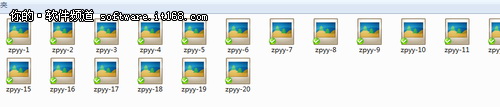
经过整理的照片可以根据名称来排序,然后再集体拖拽到不同的文件夹内进行分类,这样就完成了我们最初的目的。win7的这个一键重命名的功能虽然不是多么重要的一个功能,但是对于文件多的使用者来说很是方便,win7的闪光点还不仅限于此,还有多种快捷按键,根据目的不同而发挥不同的作用,一定程度上可以提升办公效率。
win7的一键批量重命名文件的功能只是win7人性化中的一个小成员,以此来观察win7对于用户体验功能的用心。如果有朋友要批量处理文件名不要忘了这个方法,当然如果熟练使用一款批量改名软件也能起到更好的效果。